
Faites le boulot avec un pro
De la formation aux services marketing complets, notre communauté de partenaires peut vous aider à faire avancer les choses.
Modifier le plan de vos sites Web
Les plans tarifaires flexibles de Mailchimp vous accompagnent à mesure que vos besoins évoluent au fil du temps. Le plan Sites Web gratuit vous donne accès à tous les outils nécessaires pour créer un site Web Mailchimp. Passez à un plan Core pour connecter un domaine personnalisé.
Cet article vous propose de découvrir comment modifier votre plan Sites Web.
Avant de commencer
Voici ce qu'il faut savoir avant de commencer ce processus.
- Si vous disposez d'un plan Marketing ou d'un ancien plan, ce processus est légèrement différent. Pour en savoir plus, consultez Modifier ou mettre en pause votre plan Marketing ou Modifier ou mettre en pause un ancien plan.
- Si vous disposez d'un plan Pay As You Go, vous devrez passer à un plan Marketing standard avant de pouvoir souscrire un plan Sites Web.
- Pour en savoir plus sur les fonctionnalités proposées pour chaque type de plan, consultez About Mailchimp Pricing Plans (À propos des plans tarifaires de Mailchimp).
Passer à un plan supérieur
Si vous passez du plan Sites Web à un plan supérieur au milieu d'un cycle de facturation, vous aurez immédiatement accès aux nouvelles fonctionnalités et votre facture mensuelle sera calculée au prorata.
Le passage d'un plan Pay As You Go à un plan Sites Web déclenche immédiatement le processus de facturation mensuelle. Pour passer du plan Pay As You Go au plan supérieur, vous serez tout d'abord enregistré sur le plan mensuel Standard. Tout crédit Pay As You Go restant sera converti en Crédit de parrainage et appliqué à votre achat. Tout crédit restant après l'achat initial d'un plan mensuel sera reporté sur la prochaine facture mensuelle.
Pour passer à un plan Sites Web supérieur, procédez comme suit.
- Cliquez sur l'icône de votre profil et choisissez Account & billing (Compte et facturation) ou Account (Compte), selon votre type d'utilisateur.
Cliquez sur le menu déroulant Billing (Facturation), puis sélectionnez Monthly plans or credits (Plan mensuel ou crédits).
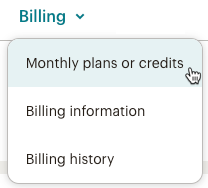
Dans la section Websites Plan (Plan Sites Web) , cliquez sur Change Plan (Changer de plan).
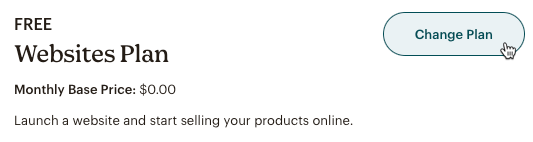
Vous serez redirigé vers l'application, sur la page d'achat contenant toutes vos options de plans.Choisissez le plan désiré et cliquez sur Upgrade Plan (Passer au plan supérieur).
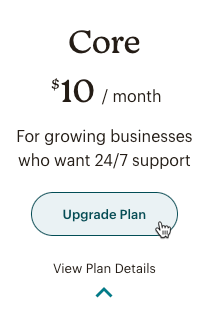
Saisissez vos informations de paiement et cliquez sur Pay Now (Payer maintenant).
Une fois votre mise à niveau effectuée, un message de confirmation s'affiche : "Votre plan a bien été modifié."
Déclasser
Si vous passez à un plan inférieur en cours de cycle, vous conservez l'accès aux fonctionnalités du plan jusqu'à la fin de ce cycle de facturation.
Vous devrez peut-être supprimer des sièges utilisateur pour terminer votre déclassement.
Pour déclasser, procédez comme suit.
- Cliquez sur l'icône de votre profil et choisissez Account & billing (Compte et facturation) ou Account (Compte), selon votre type d'utilisateur.
Cliquez sur le menu déroulant Billing (Facturation), puis sélectionnez Monthly plans or credits (Plan mensuel ou crédits).
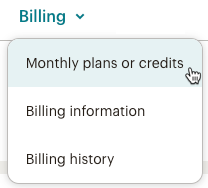
Dans la section Websites Plan (Plan Sites Web) , cliquez sur Change Plan (Changer de plan).
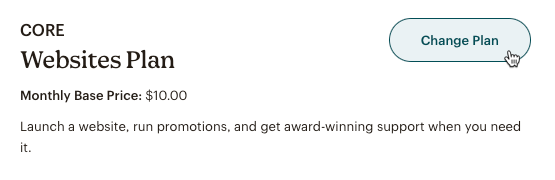
Vous serez redirigé vers l'application, sur la page d'achat contenant toutes vos options de plans.Choisissez le plan désiré et cliquez sur Downgrade Plan (Passer au plan inférieur).
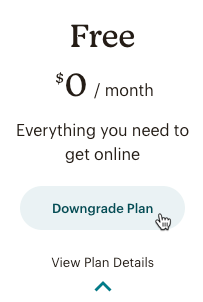
Vérifiez votre déclassement. Si votre choix vous convient, cliquez sur la case à cocher située en bas de l'écran afin de confirmer que vous avez compris les modifications.
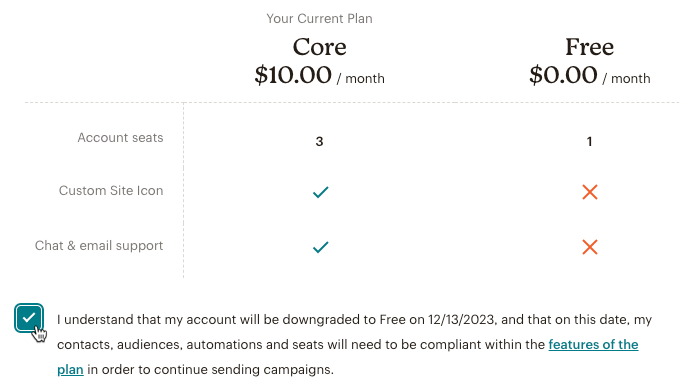
Cliquez sur Downgrade To Free (Passer à la formule gratuite).
Annuler un déclassement en attente
Si vous changez d'avis concernant le déclassement de votre plan actuel, vous pouvez annuler le changement de plan en attente.
Pour annuler un déclassement de plan en attente, procédez comme suit.
- Cliquez sur l'icône de votre profil et choisissez Account & billing (Compte et facturation) ou Account (Compte), selon votre type d'utilisateur.
Cliquez sur le menu déroulant Billing (Facturation), puis sélectionnez Monthly plans or credits (Plan mensuel ou crédits).
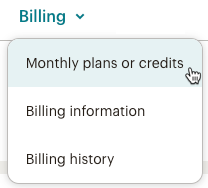
Dans la section Sites Web, cliquez sur Cancel Downgrade (Annuler la déclassement).
Assistance technique

Vous avez une question?
Les utilisateurs payants peuvent se connecter pour accéder à l'assistance par e-mail et chat.